在此文中
发票菜单
在发票菜单中,您可以找到以下命令:
创建新的发票
您可以通过以下步骤创建新的发票:
- 通过发票菜单创建
- 点击发票菜单 → 新发票的命令。
- 然后打开发票对话框,可以输入数据。
- 新的渐进式发票号码是由程序自动分配的。也可以手动编辑。
- 输入发票数据并保存。
- 直接在发票表格中创建:
- 在表格中选择一个新的行。
- 在Id列 (发票号码),点击出现在单元格顶部的小图标 "新发票"。
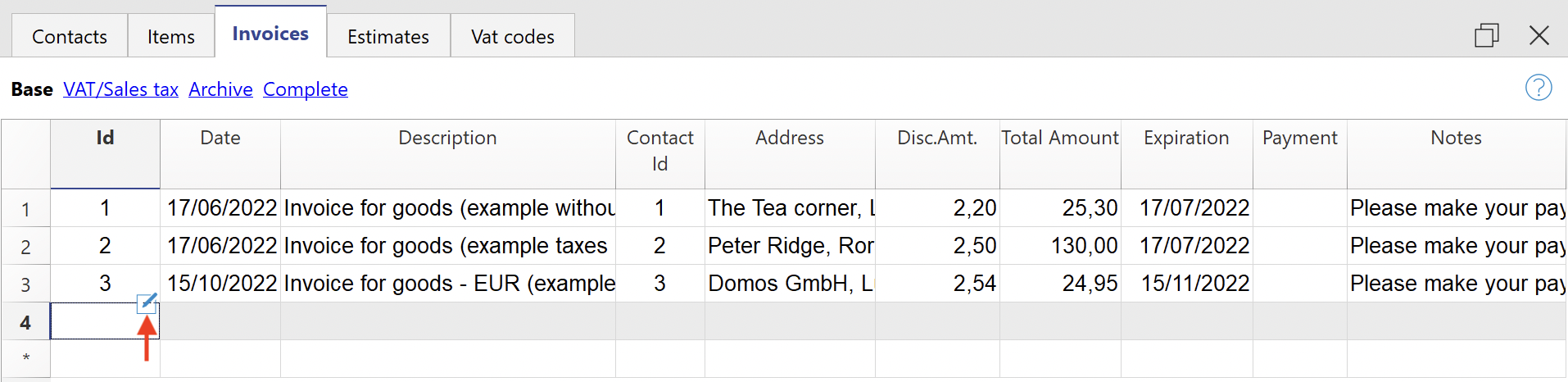
- 然后打开发票对话框,可以输入您的数据。
- 输入发票数据并保存。
当您创建一张新的发票时,程序会自动更新发票表格中的数据。新发票的数据被添加到表格的一个新行中。
编辑发票
要编辑现有的发票,有两种方式:
- 从发票菜单:
- 选择要更改发票的行。
- 使用发票菜单 → 编辑发票的命令。
- 然后打开发票对话框,可以输入数据。
- 进行编辑并保存。
- 直接在发票表格中进行操作:
- 选择要更改发票的行。
- 在Id列(发票号码),点击出现在单元格顶部的 "编辑发票 "小图标。
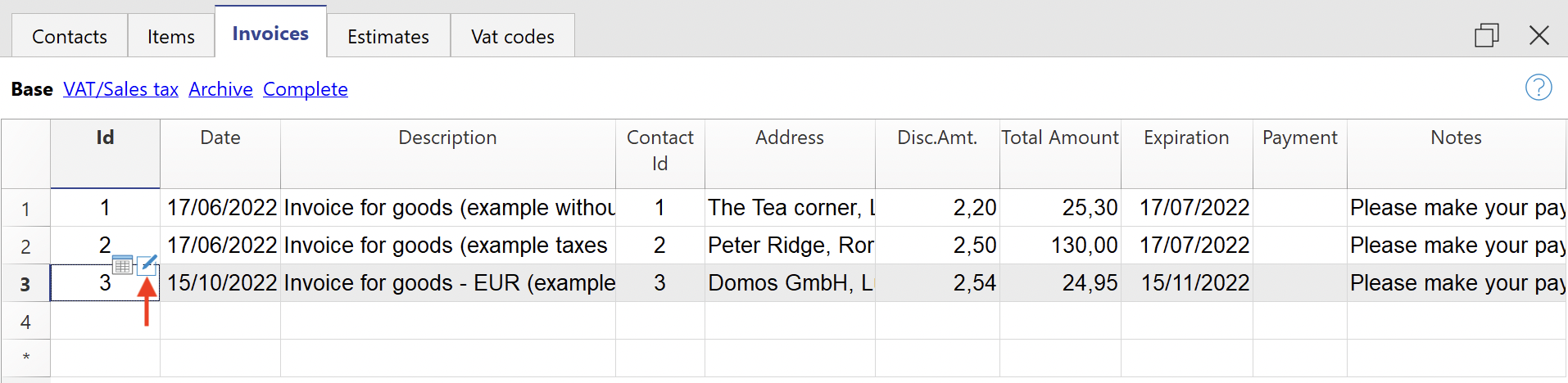
- 然后打开发票对话框,可以输入您的数据。
- 输入要编辑的数据并保存。
当您创建一张新的发票时,程序会自动更新发票表格中的数据。
复制发票
要复制发票,有两种方式:
- 通过发票菜单:
- 直接在发票表格中进行操作:
- 选择您想要复制发票的那一行。也可以选择多行,一次性复制几张发票。
- 点击编辑菜单 → 重复行的命令。
- 软件通过添加重复的行自动更新发票表格。
- 对于每张重复的发票,您必须手动编辑发票的号码和数据。
取消发票
要删除发票,您需要:
- 点击发票表格。
- 选择您想要删除发票的那一行。也可以选择多行,一次删除多张发票。
- 点击编辑菜单 → 删除行的命令。
- 发票会在表中被删除。
打印发票
在打印预估和发票的页面,您可以查看关于如何自定义和打印发票的信息。
要打印发票,您有两个选择:
- 通过发票菜单:
- 选择您想要打印的发票行。
- 点击发票菜单 → 打印发票的命令。
- 直接在发票表格中进行操作:
- 选择您想要打印的发票行。
- 在Id列 (发票号码),点击出现在单元格顶部的 "打印发票 "小图标。
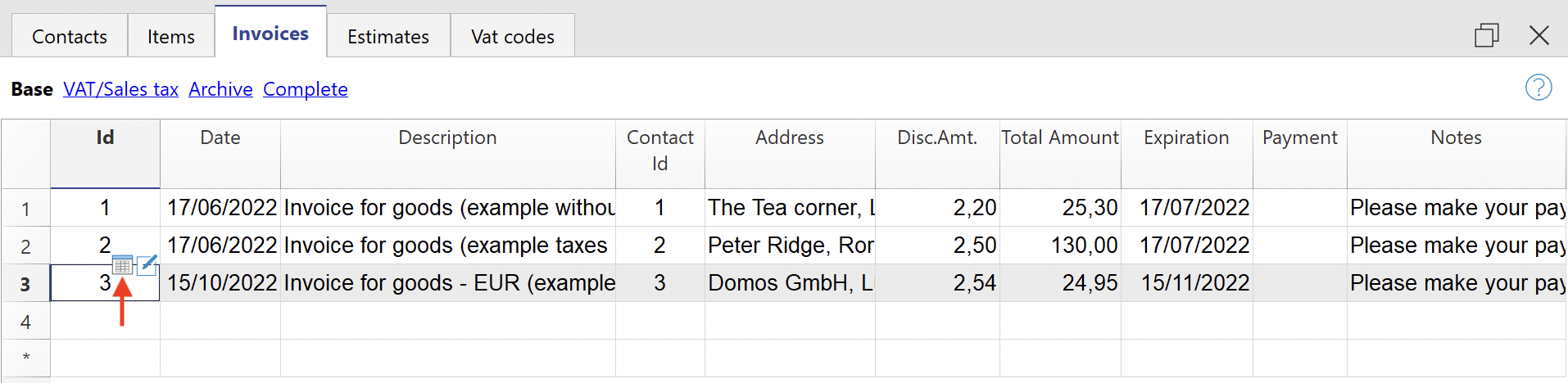
显示未结发票
您可以提取尚未在表格中结算的发票:
- 点击发票表格。
- 点击发票菜单 → 显示未结发票的命令。
- 软件会提取所有没有付款日期的发票行。
每次结算新的发票时,需要在发票表的付款列中输入相应的发票日期。
顯示客戶的發票
您可以將客戶的發票提取到一個表格中:
- 点击发票表格。
- 在聯絡人ID欄下,點擊您想要查看發票的客戶編號。
- 右鍵點擊所選字段,選擇提取行命令。
該程式會提取所有屬於該客戶的列。
发票存档
通过预估和发票的应用程序:
- 您可以输入无限量的发票,没有任何限制。
- 您可以在一个文件中保存几年的发票。
- 没有必要为每个新的年份创建一个新的文件。
往年的发票可以在任何时候存档: